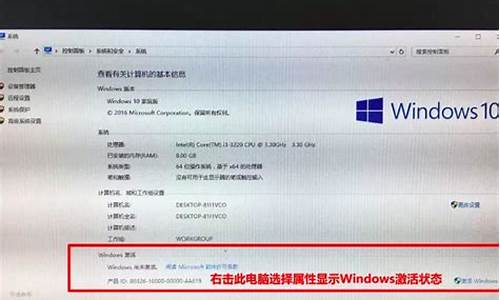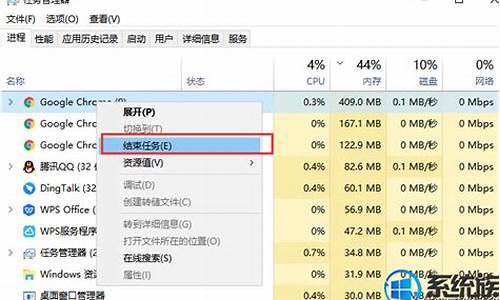电脑系统还原末完成_win10系统还原未成功完成
1.电脑开机后显示正在还原以前版本的windows?都一个多小时了没有开机成功,怎么办呢?继续等?
2.电脑怎么恢复系统还原不了
3.电脑还原失败怎么办
4.电脑安装系统提示还原C盘失败怎么办?
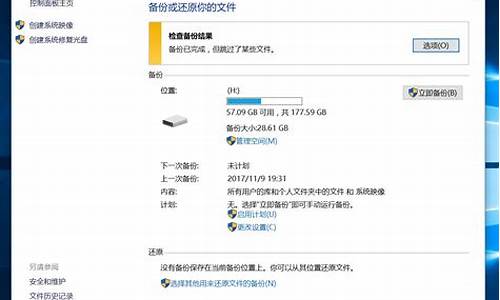
一、尝试关闭系统还原功能后再打开
具体操作如下:
右键单击桌面上的”我的电脑“图标,选择“属性”选项,打开“属性”对话框。单击切换到”系统还原“选项卡。单击勾选”在所有驱动器关闭系统还原“选项,单击”应用“按钮,然后单击”确定“按钮退出并重启计算机。重启后,重新打开系统还原功能,再次重启计算机。进入系统后,查看是否创建了一个系统还原点并尝试手动创建一个系统还原点。如果还是不行,则可尝试重装系统还原。
二、重装系统还原
具体操作如下:
将Xp安装光盘放入光盘驱动器。然后,单击”开始-运行“,输入”expand X:\i386\sr.in_ %systemroot%\inf\sr.inf“(不包括引号),此处X代表你的光盘盘符,单击”确定“按钮。打开”我的电脑“,定位到”%Systemroot%\inf“目录,找到SR.inf文件,右键单击它并选择”安装“选项即可重新安装系统还原。
电脑开机后显示正在还原以前版本的windows?都一个多小时了没有开机成功,怎么办呢?继续等?
只能用U盘或是光盘装系统。
给你个U盘装机方法:
建议你,重装系统前把C盘格式化一下再装系统可解决硬盘有逻辑坏道问题。
以下是用U盘装机流程,自己看看,学会不求人,而且自己更方便。
U盘装系统:是把U盘装个PE系统后,插在电脑上,可以用主板带动U盘启动,然后做系统用,主要是方便又可以更好的操作。
具体方法:去买个2.0U盘(3.0U盘要有驱动才行,装机会失败。),按下边的去做即可自己装系统了。
以下是U盘装机流程: 以大白菜pe或是老毛桃pe为例,都一样。
以下是U盘装机流程: 以大白菜为例
准备未储存文件的空U盘(建议使用8G以上U盘,注意:制作PE系统时会把U盘格式的),下载大白菜U盘装机系统软件,如果自己的电脑可用,就在自己的电脑上把U盘装成PE系统,如果不好用到别的机器上制作成‘大白菜’PE安装软件的U盘,即可开始装机,把U盘插到电脑上后开机。
U盘做好后首先要做的是: 电脑正常时或是到PE桌面时,要 备份电脑上重要文件,(主要有:桌面上的重要文件和我的文档里的重要文件,拷到D盘里。)然后开始执行以下事情:
1,先把WINXP、 WIN 7或是WIN10镜像下载到硬盘里或是预先做个GHO文件保存在U盘里,然后在除C盘以外的盘或者U盘根目录里新建一个GHO文件夹,也可以在D盘根目录下建一个GHO文件夹,然后把WIN7镜像用UltarISO或者WinRAR解压释放到GHO文件夹中。
注意:切记注意不要在C盘中建GHO文件夹,那样会再安装过程中把GHO文件清掉而安装失败。
2,把启动U盘插在电脑上,然后开机:
如果是新式UEFI BIOS,一般可以直接按F12进入到快捷启动菜单,在菜单中选择U盘名称,即可从U盘启动。
如果是老式BIOS,那必须按Del或F2等进入BIOS,然后在Advanced BIOS Features项目下,或者Boot,或者Startup下,找到First Boot Device或1st Boot Device等,进入后把USB-HDD或U盘名称设为第一启动,
具体方法看主板的说明书,或到网上搜索。
启动U盘后,进入到这个U盘PE界面,选择“运行Windows PE(系统安装)”。
3,进入大白菜PE 或是老毛桃PE桌面后,选择"WIN系统安装器"这个桌面快捷图标,双击运行。
4,弹出NT6快捷安装器,首先就是要找到先前下载解压出来的系统文件,所以按“打开”按钮。
5,打开一个文件选择框,找到先前在D盘建立的GHO文件夹,然后找到其子文件夹Sources,然后再在Sources文件夹下找到install.wim这个文件,这个就是安装文件,选出好后按“打开”按钮。
6,然后选择安装分区,一般会默认为C盘,如果需要安装到其它盘,那就要手动调整,如果是新手,最好不要去调整它,因为系统分区必须是主分区,而且必须是激活的,所以,如果不了解这些,最好不要去碰这个。
7,在这里,弹出安装前最后一个确认窗口,仔细看一看,如果确定都选择好了,就可以点按“确定”,安装开始。
8,这时会将GHO中的系统文件复制到C盘,复制几个G的文件会需要一定时间,请耐心等一等。
9,等复制完成后,弹出提示”请重启动计算机进入安装阶段“,点”是“,电脑马上重启,这时就可以拔出U盘了,如果是UEFI BIOS,会仍从硬盘启动,如果是老式BIOS,就必须进入BIOS中,把从U盘启动改为从硬盘启动。
10,重新从硬盘启动后,进入电脑,就会开始安装系统,如配置开始菜单,注册组件等等,整个安装过程所需要的时间会更长,一定要耐心等待。
注意!未安装完成前禁止强制退出。
电脑怎么恢复系统还原不了
这代表电脑自动更新失败,导致系统文件损坏,无法引导系统,所以一直都不能进入系统中,一般遇上这样的问题,只能用光盘,U盘重装系统了。
按开关机键关机在开机,这是死机了,如果开不了机就只有重装了,因为在线升级系统或退回原系统是电脑上出问题频率最高的操作了,如果自己安装不了,建议花30元让维修的帮助您安装。
由于Windows操作系统经常会遇到病毒或木马程序攻击、软件故障、操作失误等情况,可能会意外删除或替换系统文件而导致Windows无法启动或经常无法正常执行软件。只要您安装了PC Relax系统还原软件,一切烦恼将不复存在!
电脑系统还原软件可以让您创建多达1000个还原点,您可以手动保存您对系统的每一次改变,不论何时,当系统出现故障或您对系统的状态不满意,都可以还原到您满意的状态。这一切只需你重新启动一下电脑就可完成!
电脑系统还原软件实现的功能:
创建存点。可以保存多达1000个还原点。每个存点保存您选择的受保护分区的绝对状态。
还原到指定的存点。可以还原到任何一个您之前创建的存点,并且提示您是否将当前状态存点。
在您的系统已经无法启动的情况下,可以在系统启动前按“F10”或“HOME”键呼出备用的管理界面,还原到正常的存点继续启动电脑。
电脑还原失败怎么办
分析:还原系统失败,可能是还原软件或备份的系统文件损坏所致,只能使用其它方法继续重装系统。
处理:
需要重装系统(注:如果C盘有重要数据则事先需要进行备份)。电脑安装系统方法很多,以下所列可择一操作。
1、硬盘安装:(1)开机或重启后按F11键或F8键,看有没有安装一键GHOST或类似软件,有则选择一键还原按回车确定;
(2)进入一键还原操作界面后,再选择“还原”确定即可。如果以前刚进行过一键备份,则能恢复到备份时的状态。
另外,如果能够进入现在的系统或开机时按F8能够进入命令行模式,可搜索WINDOWS版或DOS版的GHOST.exe程序和GHO系统文件,然后手工运行GHOST程序装载系统GHO文件也能重装系统。
2、U盘安装:如果没有一键还原,则使用系统U盘重装系统。启动U盘制作及U盘重装系统的操作步骤为: (1)制作启动U盘:到实体店买个容量8G以上的U盘,上网搜索下载老毛桃或大白菜等启动U盘制作工具,将U盘插入电脑运行此软件制作成启动U盘,再到系统之家或类似网站下载WINXP或WIN7等操作系统的GHO文件,复制到U盘或启动工具指定的U盘文件夹下并按要求重命名。也可以上网搜索下载ISO格式的系统镜像文件(内含GHO系统文件或完整的系统安装文件),通过ultraiso等工具释放到U盘制作成包含系统的启动U盘。 (2)设置U盘启动:开机按DEL键(笔记本一般为F2或其它)进入BIOS设置界面,进入BOOT选项卡设置U盘(有USB-HDD、USB-FDD等不同格式,优先选择USB-HDD)为第一启动项(注:部分电脑需要在此时插入U盘进行识别才能设置),再按F10保存退出重启。部分新主板支持开机后连按F12或F11进入启动选项菜单,可不进CMOS界面直接选择U盘(事先插入U盘即识别出来的U盘的型号)或Generic Flash Disk(通用闪存盘)或Removable Device(移动磁盘)启动电脑。 (3)U盘重装系统:插入U盘启动电脑,进入U盘功能菜单之后,选择“安装系统到硬盘第一分区“,回车确定后按提示操作,或者进入PE系统后,运行桌面上的“一键安装系统”,电脑会自动运行GHOST软件并自动搜索U盘上的GHO文件克隆安装到C区,整个过程基本无需人工干预,直到最后进入系统桌面。 3、光盘安装:电脑使用光盘重装系统,其操作步骤如下:(1)准备系统光盘:如果没有可以去电脑商店购买,需要安装什么系统就买什么系统的最新版光盘。如果有刻录光驱,也可上网自行下载ISO格式的系统文件刻录成系统光盘。
(2)设置光盘启动:开机后按DEL键(笔记本一般为F2或根据屏幕底行提示的热键)进入CMOS,并在BOOT选项卡中设置光驱(CD-ROM或DVD-ROM)为第一启动项(老主板需要进入Advanced BIOS Features选项卡后,在“1st Boot Device”处回车,再选择CD/DVD-ROM),再按F10保存退出重启。重启电脑时及时将系统光盘插入光驱。
(3)克隆安装系统:光盘启动成功后会显示功能菜单,此时选择菜单中的“安装系统到硬盘第一分区”,回车确定后按提示操作,或者进入PE系统后,运行桌面上的“一键安装系统”,电脑会自动运行GHOST软件自动载入GHO文件克隆安装到C区,整个过程基本无需人工干预,直到最后进入系统桌面。
注意:在安装系统完成后,先安装安全软件如360安全卫士加360杀毒或者金山毒霸之类其它安全软件,进行全盘查杀木马、病毒,再打好系统补丁、安装常用软件,并下载安装使用一键还原工具进行系统备份,以备不时之需。
电脑安装系统提示还原C盘失败怎么办?
1、点击“此电脑”—?右键选择“属性”
2、打开界面后,点击左侧“高级系统设置”
3、选择“系统保护”?—?“系统还原”
4、点击“选择另一还原点”,点击“下一步”
5、选择一个稍早于报错前的时间点,点击“下一步”
6、确认问题是否恢复
1、用u深度U盘启动盘制作工具制作U盘启动盘,并下载正版系统镜像或纯净版镜像,下载后缀为ISO的镜像文件拷贝到U盘根目录.
2、开机按F2键进入BIOS设置.选择BOOT选项—Secure Boot设置为“Disabled"选择OS Mode Selection设置为CSM OS.选择Advanced菜单下Fast Bios Mode设置为“Disabled" 按F10键保存退出。
3、重启电脑按F10键进入快速引导启动,选择U盘引导进去Windows PE,用硬盘工具分区格式化,设置主引导分区为C盘,用第三方还原软件还原镜像文件到C盘即可。
系统还原
“系统还原”是windows提供的一种故障恢复机制,“系统还原”的目的是在不需要重新安装系统,也不会破坏数据文件的前提下使系统回到工作状态。实用程序在后台运行,并在触发器事件发生时自动创建还原点。系统还原是一个很重要而方便的功能,最大的优势在于不会破坏用户的文件,比如我的文档、我的、我的音乐等。
基本解释
“系统还原”在Windows Me就加入了此功能,并且一直在WindowsMe以上的操作系统中使用。触发器事件包括应用程序安装、AutoUpdate 安装、Microsoft 备份应用程序恢复、未经签名的驱动程序安装以及手动创建还原点。默认情况下实用程序每天创建一次还原点。
声明:本站所有文章资源内容,如无特殊说明或标注,均为采集网络资源。如若本站内容侵犯了原著者的合法权益,可联系本站删除。